如果您需要访问 bios 以更改设置或启用功能,以下是在 windows 11 上打开 bios 的方法。
直接从 Bootup 进入 BIOS
进入 BIOS 的直接方法是在打开计算机电源时按下键盘上的一个键。进入 BIOS 的按键因系统而异;但是,它通常是F2、F12、Delete或其他。当第一个带有制造商徽标的初始屏幕出现时,您应该看到它是哪个键。如果您不确定,请查看制造商的支持网站。
要通过按键进入 BIOS,请执行以下操作:
如果您的计算机已经启动,请重新启动 Windows 11。
在 PC 启动时按键盘上的 BIOS 键,您应该会看到一条消息,让您知道您正在进入 BIOS。
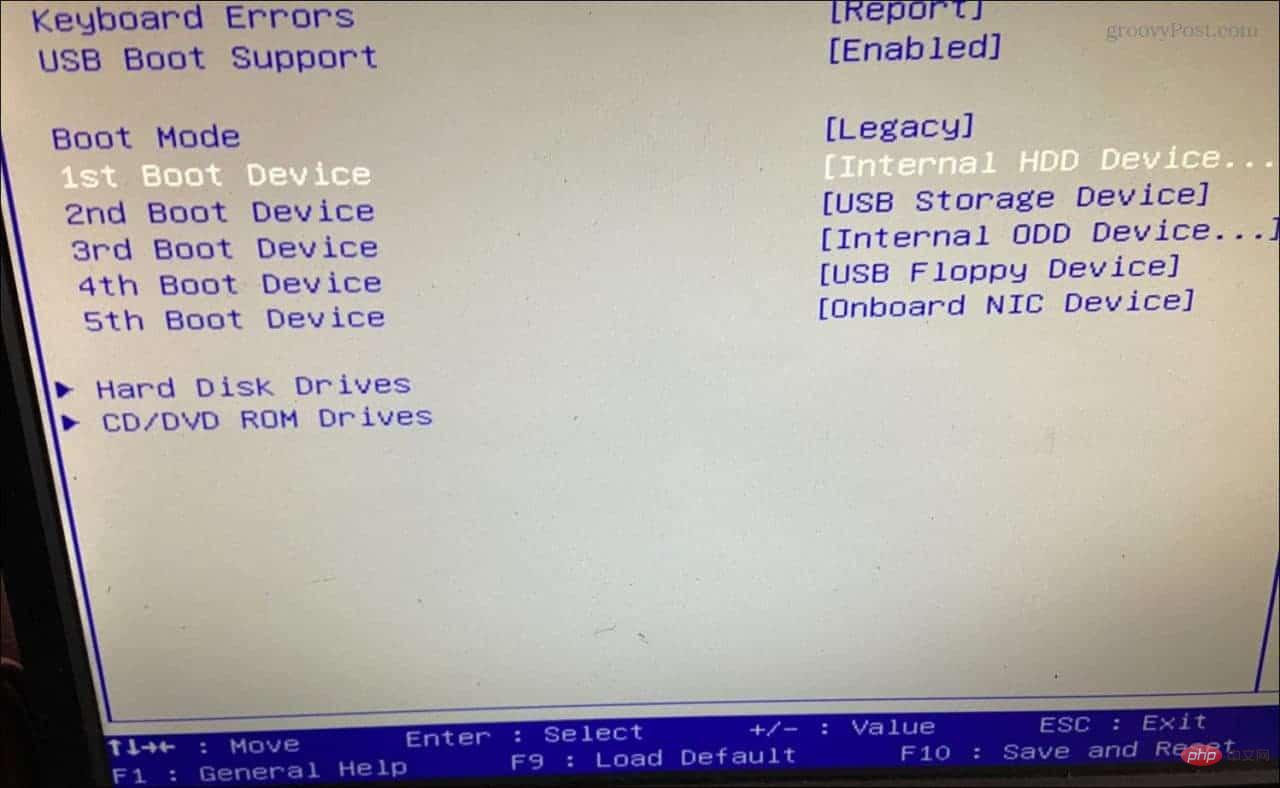
通过 Windows 11 设置打开 BIOS
如果您找不到合适的按键来按下并进入 BIOS,您可以通过 Windows 11 设置进入那里。
要通过设置访问 BIOS,请执行以下操作。
单击“开始”按钮或按Windows 键启动“开始”菜单并单击“设置”。
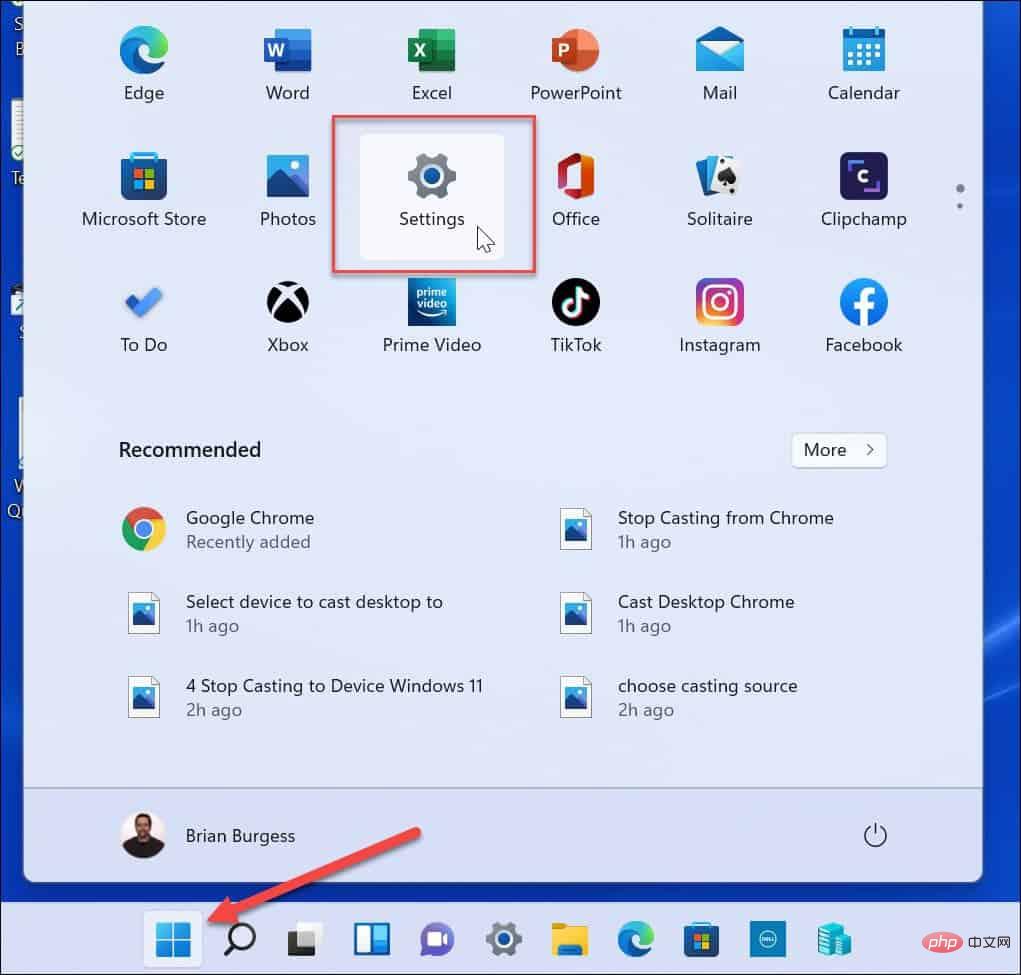
当设置打开时,单击左侧窗格中的系统。
在右侧向下滚动并单击恢复 选项。
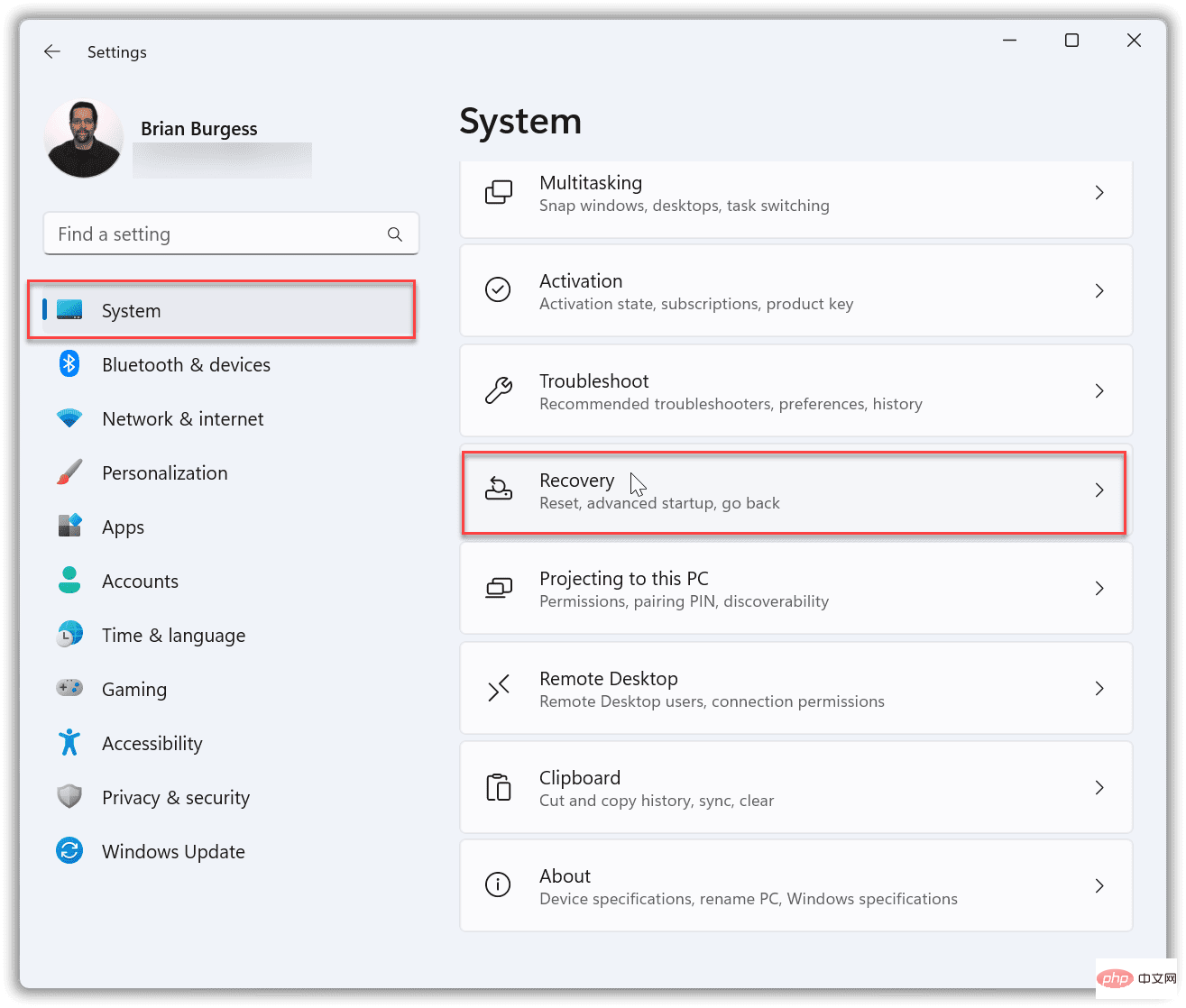
在“恢复”部分,找到“恢复选项”部分,然后单击“高级启动”旁边的“立即重新启动”按钮。
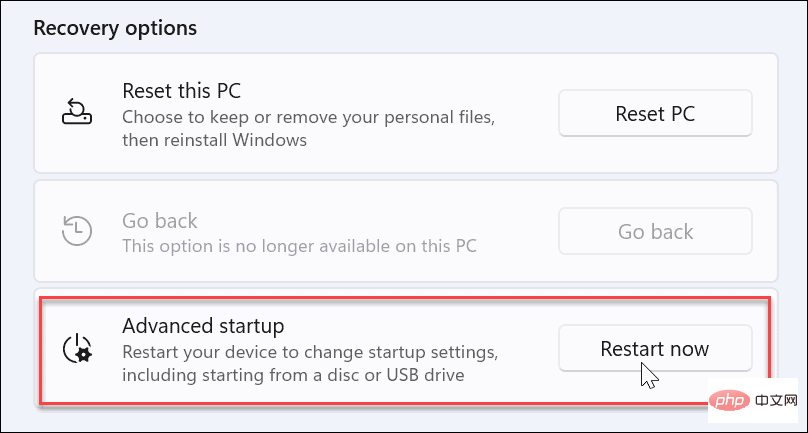
出现重新启动验证屏幕时,单击立即重新启动 按钮。
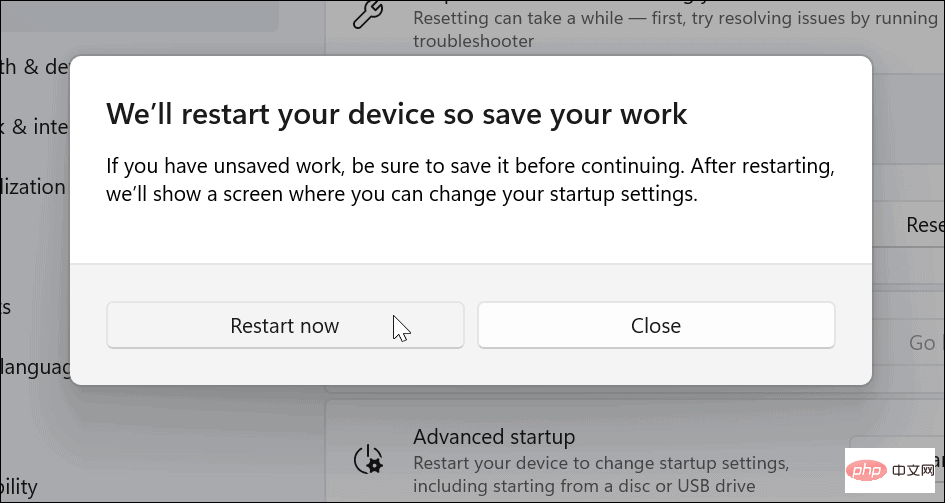
当您的 PC 重新启动时,您会发现蓝色的高级选项 菜单。
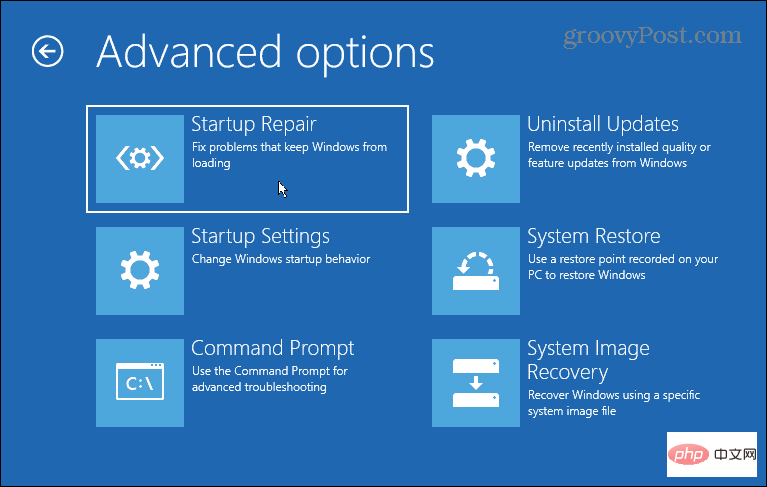
导航到疑难解答 > 高级选项并选择UEFI 固件设置。
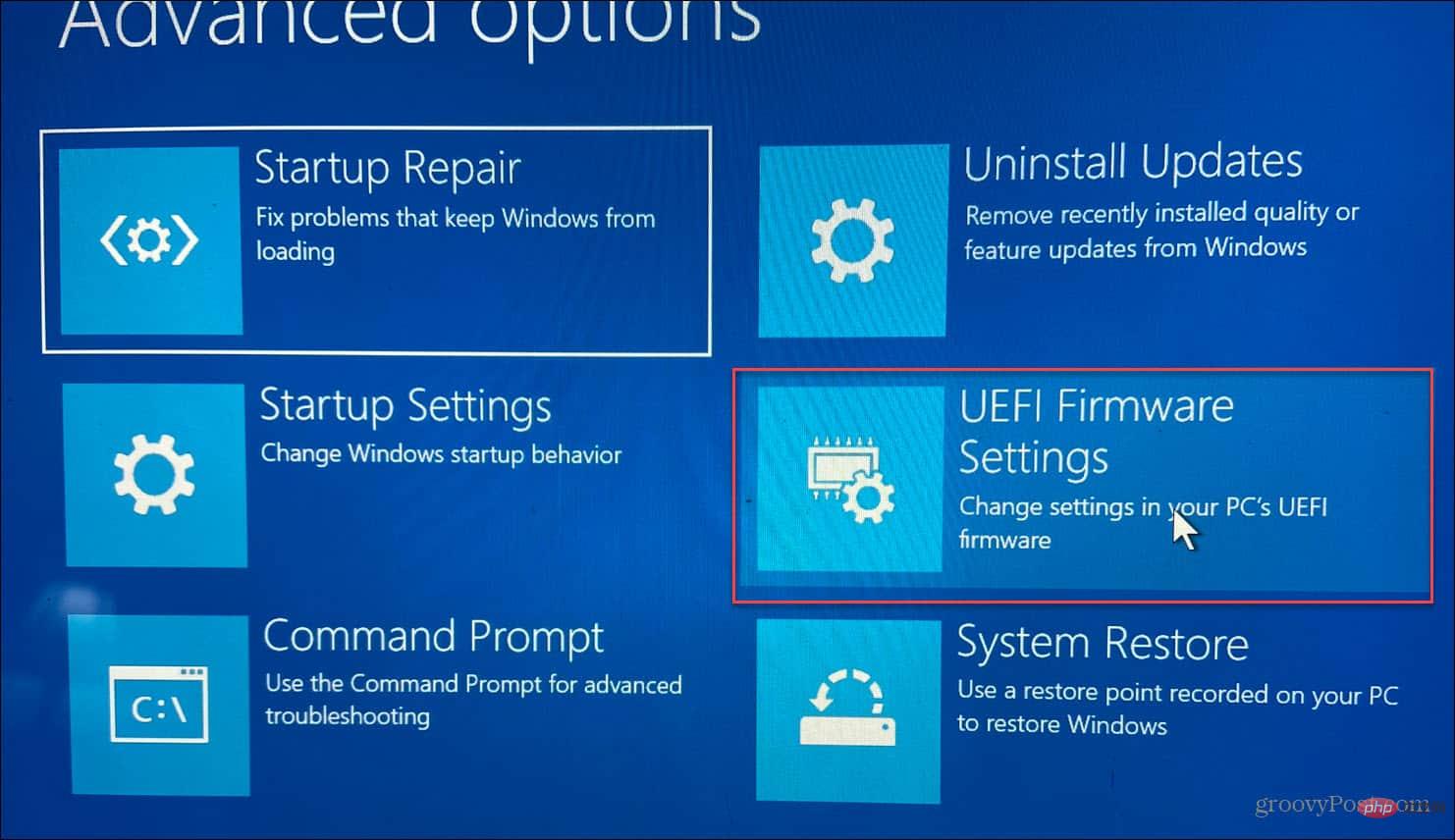
单击重新启动 按钮。
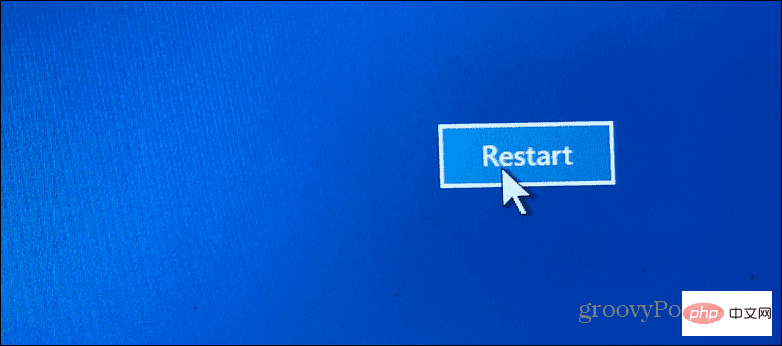
您的 PC 现在将重新启动并直接进入 BIOS,您可以进行所需的任何调整。
使用 PowerShell 进入 Windows 11 BIOS
您也可以使用终端命令进入 BIOS。您可以使用命令提示符或PowerShell终端。在我们的示例中,我们使用的是 PowerShell。
单击开始按钮,搜索powershell,然后从右侧的结果中单击以管理员身份运行。
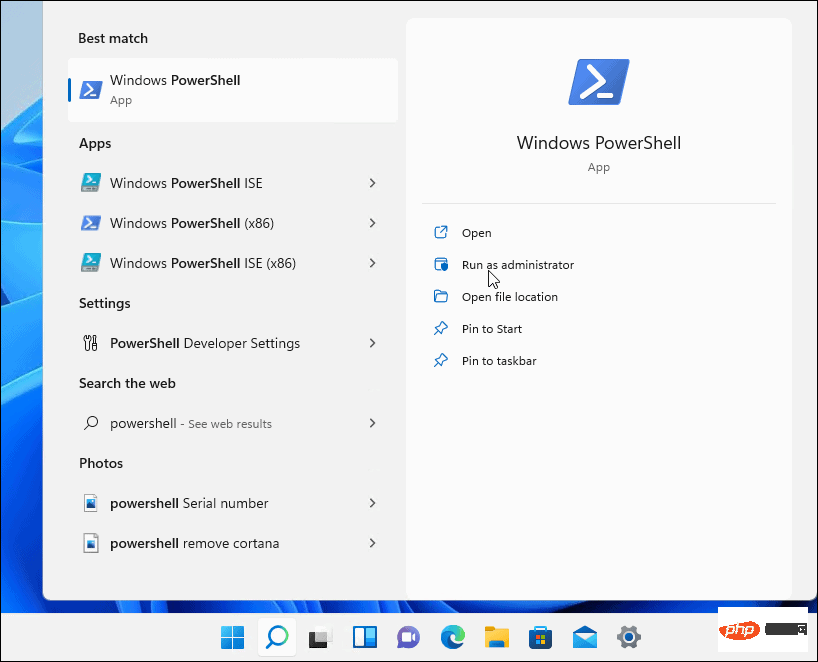
输入以下命令并按Enter。
1
shutdown/r/o/f/t00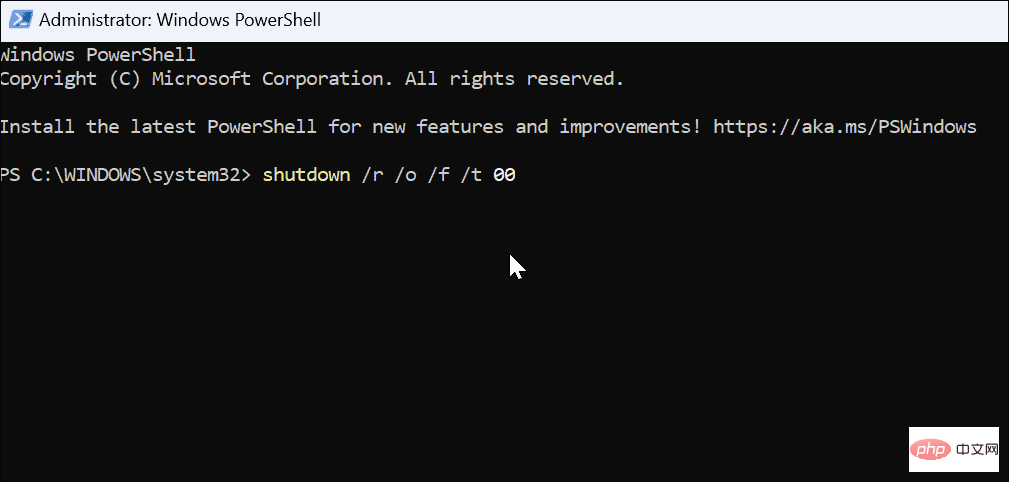
如上所示,您的 PC 将重新启动进入高级选项环境。当它打开时,导航到疑难解答 > 高级选项,然后单击UEFI 固件设置。单击重新启动按钮,它将启动进入 BIOS。
在 Windows 11 上打开 BIOS
请记住,在访问 BIOS/UEFI 时,您需要知道自己在做什么。进行不正确的更改可能会使您的 PC 不稳定或无法正常工作。幸运的是,您可以进行更改,但如果事情无法正常工作,您可以返回并更改设置。因此,在 BIOS 中进行更改时必须做笔记。
Windows 11充满了其他功能;例如,您可能想学习如何使用 File History。在 Windows 11 上备份数据也有不同的方法。例如,您可以创建 PC 的完整备份。然后,您可以使用该映像备份将Windows 11 恢复到工作状态。
推荐本站淘宝优惠价购买喜欢的宝贝:
本文链接:https://hqyman.cn/post/5776.html 非本站原创文章欢迎转载,原创文章需保留本站地址!
休息一下~~



 微信支付宝扫一扫,打赏作者吧~
微信支付宝扫一扫,打赏作者吧~